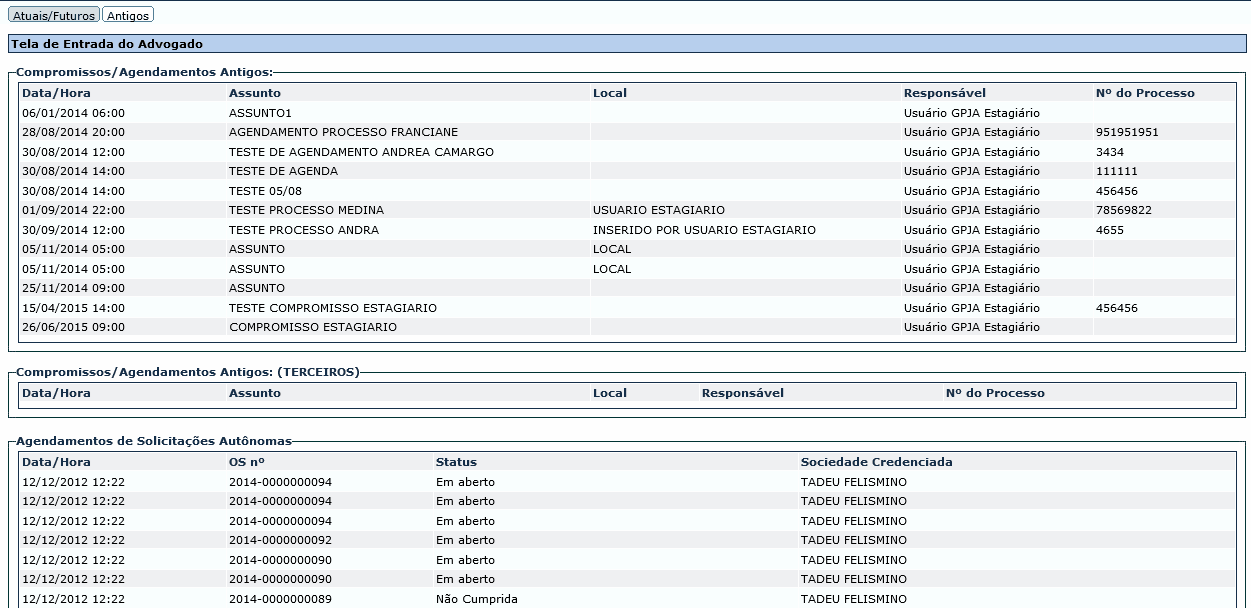Essa tela permite a visualização, criação, alteração e exclusão de compromissos e poderá ser acessada na opção Movimentação > Tela de entrada > Aba Compromissos que exibirá a seguintes tela:

COMPROMISSOS/AGENDAMENTOS ATUAIS/FUTUROS
O sistema exibirá os compromissos pessoais do usuário logado e os compromissos vinculados a processos, previamente cadastrados na agenda do Processo. Os compromissos serão exibidos na ordem cronológica das datas.
| ◆ | VISUALIZAÇÃO DE COMPROMISSO |
Para visualização de compromissos relacionados a um processo, basta clicar no botão de visualização ![]() e o sistema exibirá o agendamento efetuado no processo, conforme imagem a seguir:
e o sistema exibirá o agendamento efetuado no processo, conforme imagem a seguir:
Lembrando que para localizar os compromissos que estejam vinculados a um processo basta verificar se existe o preenchimento do campo Nº do Processo.
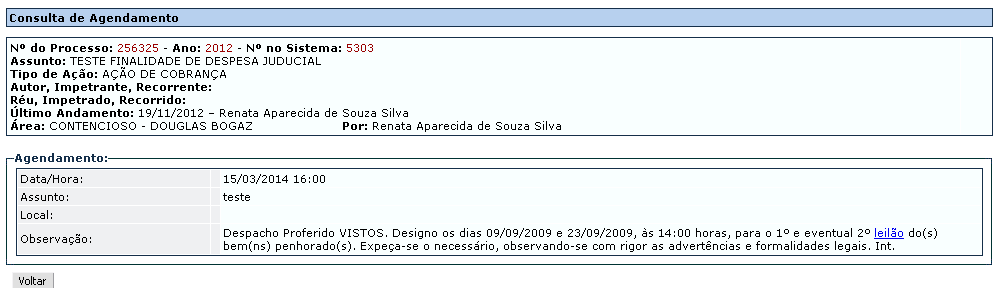
| ◆ | INCLUSÃO DE COMPROMISSO |
Para incluir um novo compromisso pessoal, basta clicar em NOVO COMPROMISSO. Os compromissos relacionados a processos deverão ser incluídos na aba Agenda do Cadastro do Processo.
Lembrando que os campos com (*) são de preenchimento obrigatório.
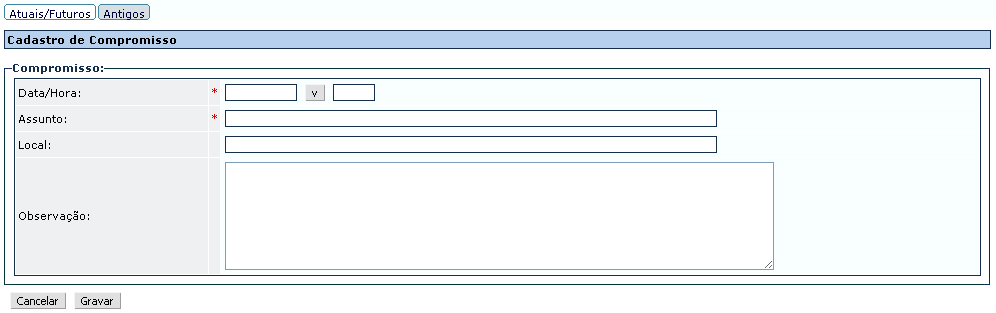
| ▪ | Preenchimento dos campos: |
| • | Data/Hora: Campo de preenchimento obrigatório que deverá conter a data e a hora em que o compromisso será realizado. |
| • | Assunto: Campo de preenchimento obrigatório que deverá conter o Assunto de que se trata o compromisso. |
| • | Local: Campo de preenchimento facultativo que deverá conter o Local onde será realizado o compromisso. |
| • | Observação: Campo de preenchimento facultativo que deverá ser preenchido com observações relacionadas ao compromisso. |
| ▪ | Para salvar basta preencher os campos e clicar no botão GRAVAR e para cancelar a inserção basta clicar no botão CANCELAR. |
| ◆ | ALTERAÇÃO DE COMPROMISSO |
Os compromissos passíveis de alteração pela tela de entrada serão os pessoais do usuário logado. Para alterar um compromisso basta clicar no botão de alteração ![]() , conforme indicado abaixo:
, conforme indicado abaixo:
Lembrando que os campos com (*) são de preenchimento obrigatório
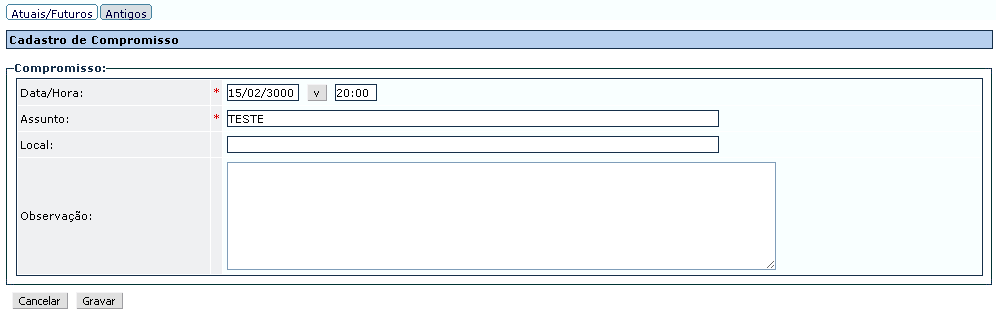
| ▪ | Para salvar basta preencher os campos e clicar no botão GRAVAR e para cancelar a alteração basta clicar no botão VOLTAR. |
| ◆ | EXCLUSÃO DE COMPROMISSO |
Para realizar a exclusão de um Compromisso já cadastrado, basta selecionar o Compromisso por meio da tela de entrada e clicar no botão de exclusão ![]() , conforme indicado abaixo:
, conforme indicado abaixo:
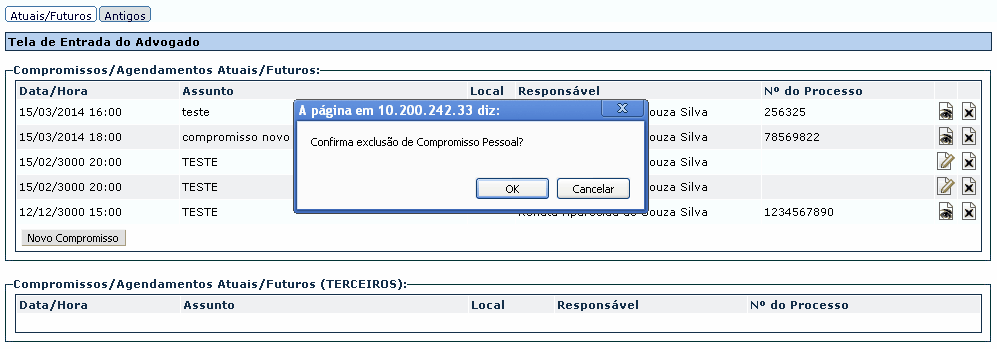
| ▪ | O sistema irá apresentar a mensagem de confirmação da exclusão, após confirmação o Compromisso será excluído do sistema. |
COMPROMISSOS/AGENDAMENTOS ATUAIS/FUTUROS (TERCEIROS)
O sistema exibirá os compromissos pessoais e os compromissos vinculados a processos dos usuários da mesma banca do usuário logado. Os compromissos serão exibidos na ordem cronológica das datas (apenas para usuários com autorização no Sistema de Gestão de usuários - SGU).
Lembrando que poderá haver restrição de perfil para visualização desses compromissos.
| ◆ | VISUALIZAÇÃO DE COMPROMISSO DE TERCEIRO |
A visualização dos compromissos de terceiro é disponibilizada conforme imagem abaixo:

AGENDAMENTOS DE SOLICITAÇÕES AUTÔNOMAS
O sistema exibirá as solicitações autônomas existentes nos processos do usuário logado e serão exibidas na ordem cronológica das datas.

| • | Para visualizar a Solicitação Autônoma basta clicar no botão de visualização |
| • | Para editar a Solicitação Autônoma basta clicar botão de alteração |
| • | Para exluir a Solicitação Autônoma basta clicar botão de exclusão |
| • | Para visualizar os motivos de rejeição da Solicitação Autônoma basta clicar botão de visualização |
| • | Para visualizar os motivos de cancelamento da Solicitação Autônoma basta clicar botão de visualização |
| • | O ícone |
| ◆ | VISUALIZAÇÃO DE COMPROMISSO |
Para visualização de compromissos relacionados a um processo, basta clicar no botão de visualização ![]() e o sistema exibirá o agendamento efetuado no processo, conforme imagem a seguir:
e o sistema exibirá o agendamento efetuado no processo, conforme imagem a seguir:
Lembrando que para localizar os compromissos que estejam vinculados a um processo basta verificar se existe o preenchimento do campo Nº do Processo.
COMPROMISSOS ANTIGOS
Selecionando a aba ANTIGOS, o sistema exbirá os compromissos antigos pessoais, relacionados a processos e de terceiros, ressalvados os casos de limitação de perfil.